
Mundarija:
- Muallif John Day [email protected].
- Public 2024-01-30 13:23.
- Oxirgi o'zgartirilgan 2025-01-23 15:14.
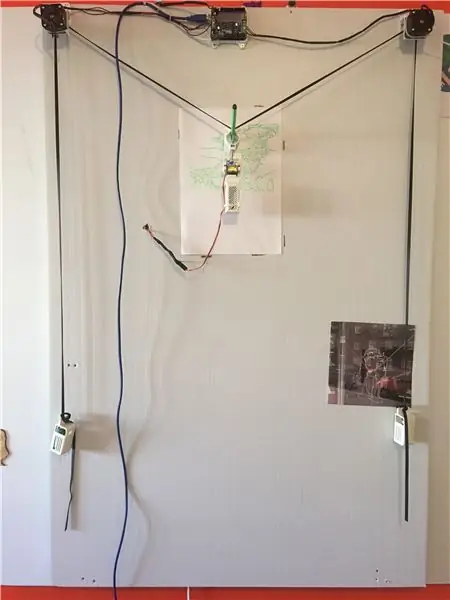
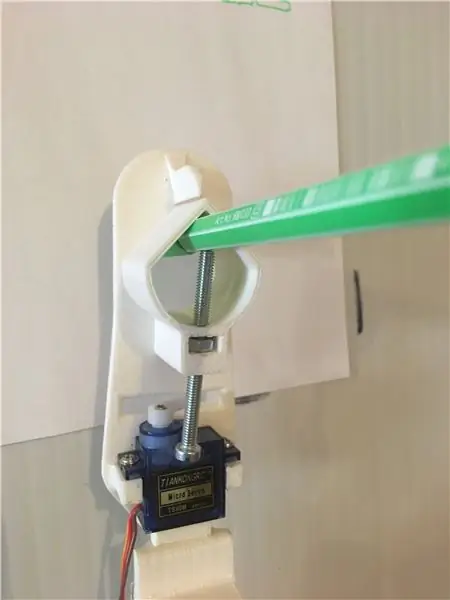
Ushbu qo'llanmada siz o'zingizning vertikal chizgichni qanday yaratishni o'rganasiz. Bu raqamli chizmalarni istalgan vertikal yuzaga (masalan, devor, deraza) o'tkazish uchun ishlatadigan cnc mashinasi.
Ta'minotlar
- 1 kasnaq (uzunligi 2 m va kengligi 5 mm) + step dvigatellari uchun 2 tishli
- 2 NEMA 17 qadamli dvigatel, qadam burchagi 1,8 °, nominal kuchlanish 12V, nominal oqim 1,7A
- 1 ta arduino uno taxtasi
- 1 dona Adafruit dvigateli V2
- uzunligi 2 m bo'lgan 1 ta USB kabeli
- issiqlik qisqaradigan quvur
- 1 9 g servo dvigatel
- 1x M4x50mm + murvat
- 1x M3x15mm + murvat
- 11x kichik vintlardek (uzunligi taxminan 2 sm)
-3D bosilgan qismlar (1 ta taxta ushlagichi, 1 ta gondol, 1 ta dvigatelga o'rnatilgan chap, 1 ta dvigatelga o'rnatilgan, 2 ta yon og'irlik ushlagichi, 1 ta markaziy og'irlik ushlagichi)
- 1 ta quvvat manbai, 12V 5A
- 8x3 x 7 mm
1 -qadam: Arduino kartasini dasturlashtiring
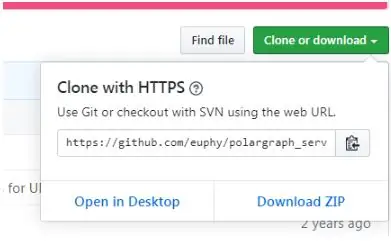
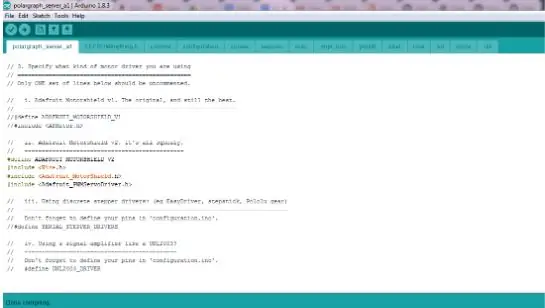
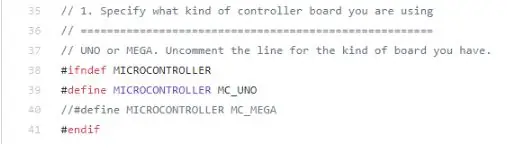
Arduino kartangizga vertikal plotter dasturiy ta'minotini yuklashingiz kerak bo'ladi.
Dasturiy ta'minot bu erda mavjud. "Klonlash yoki yuklash" va keyin "Zipni yuklab olish" tugmachasini bosib, hamma narsani yuklab olganingizga ishonch hosil qiling.
Jildni ochganingizdan so'ng, "polargraph_server_a1" ni ishga tushiring va sizda shunga o'xshash ko'p oynali oynalar (xabarlar, konfiguratsiya va boshqalar) bo'lgan Arduino oynasi bo'lishi kerak.
Kodni yuklashdan oldin biz bir nechta sozlamalarga e'tibor qaratishimiz kerak:
1. taxtangiz sifatida Arduino uno -ni tanlang. Siz kodning 40 -satriga satr oldiga ikkita slash // qo'shib izoh berishingiz kerak
2. Adafruit V2 dvigatelidan foydalanayotganingizni ko'rsating. Tegishli kod satrlarini qoldiring, boshqalarini esa // yordamida yozing.
Endi kerakli kutubxonalarni o'rnating, ya'ni Adafruit_MotorShield va AccelStepper, agar siz ilgari bunday qilmagan bo'lsangiz. Buning uchun Sketch menyusi ostidagi kutubxona menejeriga kiring va kutubxonalar nomini kiriting.
Endi siz dasturiy ta'minotni taxtaga yuklashingiz mumkin.
2 -qadam: Controller dasturini o'rnating
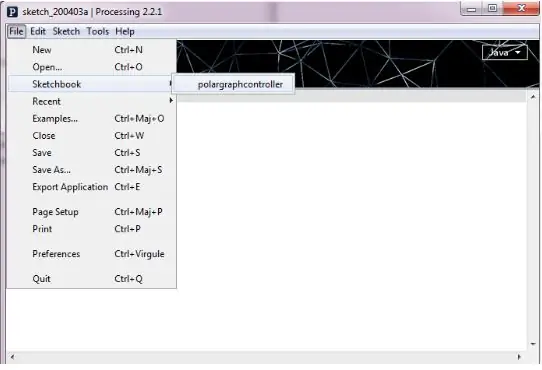
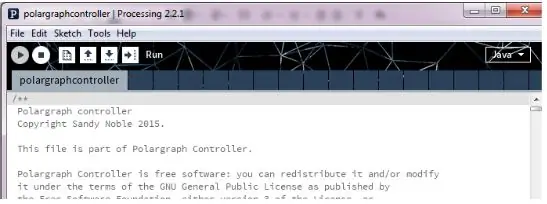
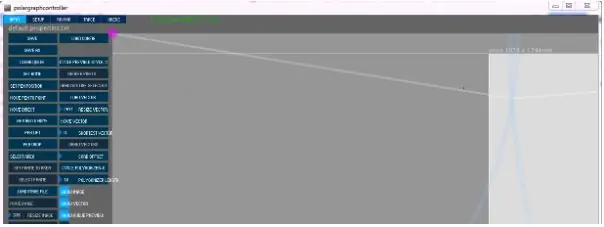
Nazoratchi dasturi - bu polargrafni boshqarish va o'z raqamli dizaynimizni yuklash imkonini beruvchi interfeys.
Controller dasturini o'rnatish uchun bu erdagi ko'rsatmalarga amal qiling.
Siz hozir polargrafni yaratishni boshlashdan oldin, boshqaruv dasturini ishga tushirishingiz va taxtaning dasturiy ta'minotga to'g'ri ulanganligini tekshirishingiz mumkin.
Sketchbook -dan "polargraphcontroller" -ni oching
Keyin Ishga tushirish tugmasini bosing
Agar arduino bilan ulanish muvaffaqiyatli bo'lsa, siz "Polargraph READY" xabarini olasiz. Arduino kartasini kompyuterga ulaganingizga ishonch hosil qiling.
3 -qadam: Vertikal Plotterni yarating
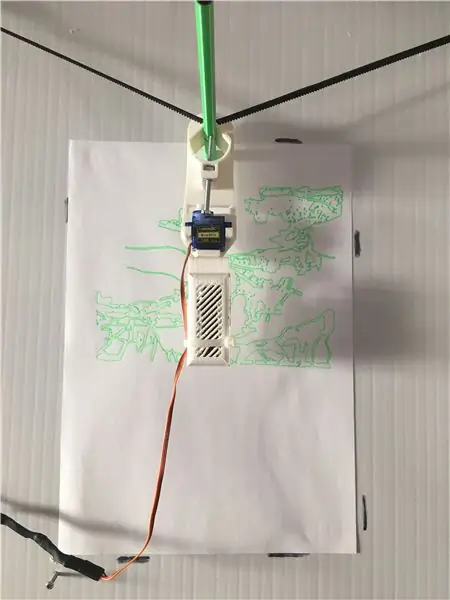

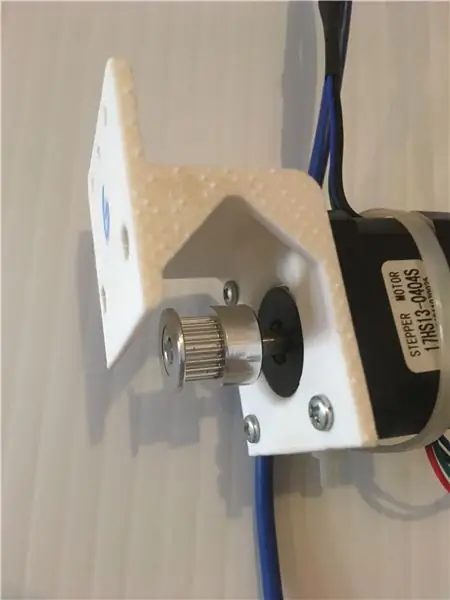
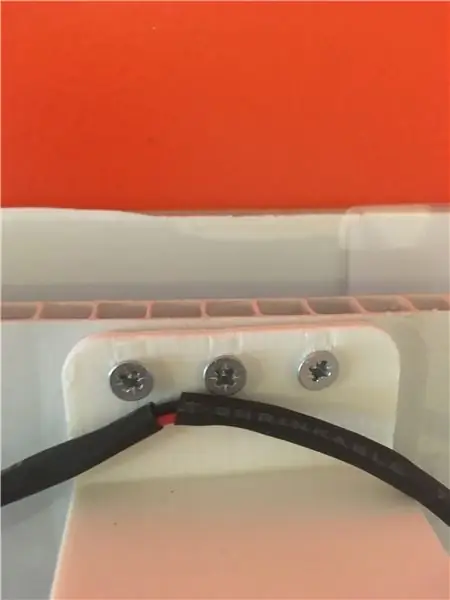
Bosqichli motorni dvigatelga o'rnatish uchun M3x7 mm vintlarni ishlating.
Keyin dvigatelni kichik vintlar yordamida (uzunligi taxminan 2 sm) vertikal tayanchga mahkamlang.
Boshqa 4 ta kichik vint yordamida vertikal yuzaning yuqori markaziga taxtani o'rnatib qo'ying.
Endi krujkani tayyorlang va ipning har uchida yon og'irlik ushlagichlarini mahkamlang.
Nihoyat, gondolni o'rnating: servo dvigatelni yuqori qismiga ulang, og'irlik ushlagichini gondolning yuqori qismiga M3x15mm yordamida mahkamlang va qalamni ushlab turish uchun M4x50mm ni kiriting. Bu bosqichda gondol ichiga qalam qo'yish shart emas.
Bundan tashqari, kurortni gondolga quyidagicha suring:
4 -qadam: Komponentlarni Arduino kartasiga ulang

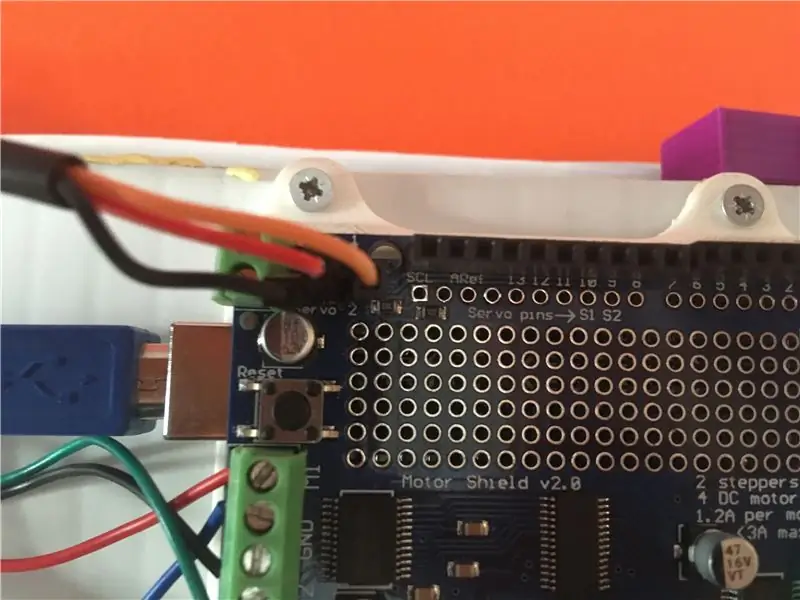
Bu erda simlarning rasmlari.
Avval step motorlarini ulang Chap dvigatel M1 va M2 ga o'tadi. Bosqichli motor simlarini birinchi, ikkinchi, to'rtinchi va beshinchi uyalarga joylashtiring. Bizning rasmimizda bizda qizil kabel 1 -uyaga, ko'k kabel 2 -uyaga, qora kabel 4 -uyaga va yashil kabel 5 -uyaga joylashtirilgan. Endi ikkinchi qadam motorini ulang. Xuddi shu tartibni bajarishdan ehtiyot bo'ling, yuqoridan pastgacha. Masalan, biz oldingi kabelga o'xshash qizil kabelni 1 -uyaga, ko'k kabelni 2 -uyaga va boshqalarga joylashtirdik.
Servo dvigatel dvigatel ekranidagi "servo 2" uyalariga kiradi. Chapdan o'ngga qarab, erni (qora kabel), 5V (qizil kabel) va signalni (to'q sariq kabel) ulang.
Nihoyat, 5V quvvat manbaini dvigatel ekraniga ulang (+ chapda va 6 o'ngda).
5 -qadam: Controller dasturini o'rnating
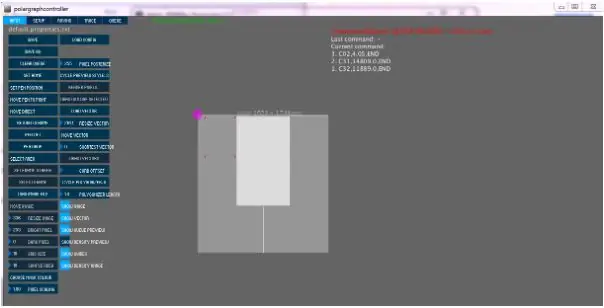
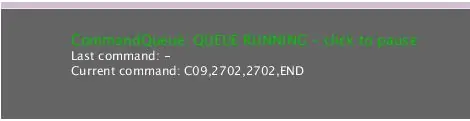
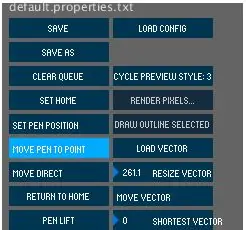
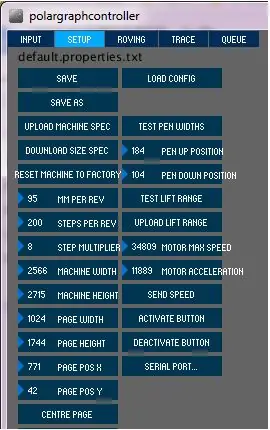
Planteringiz simga ulangandan so'ng, Processing interfeysidan Controller dasturini ishga tushiring.
Qizil rangdagi CommandQueue -ni bosing va sizning qadam motoringiz qulfini ochishi kerak.
Chiziq yashil rangga o'tadi.
Endi siz ularni gondol bo'ylab harakatlanish uchun faollashtirishingiz mumkin. Birinchi narsa - qog'oz varag'ini joylashtirish (agar siz qog'ozga rasm chizmoqchi bo'lsangiz) va keyin mashinani sozlang.
Qalamni qog'oz varag'ining yuqori o'rtasiga qo'lda joylashtiring yoki qaysi yuzani chizmoqchi bo'lsangiz.
Bu sizning uyingiz, biz "SET HOME" tugmasini bosish orqali mashinaga xabar berishimiz mumkin.
Mashinani kalibrlashni boshlash uchun menyudan "QALAMNI QO'ShISH" variantini tanlang, so'ng varaqning yuqori chap burchagida sichqonchaning chap tugmachasini bosing va qalam qaerda to'xtashini ko'ring.
Bunga asoslanib, SETUP menyusi ostidagi "SAHIFALAR kengligi" ni o'zgartirishingiz mumkin. Masalan, agar qalam qog'oz varag'i tashqarisida to'xtasa, varaq kengligini kamaytiring, agar qalam burchakdan oldin to'xtasa, varaq kengligini oshiring.
O'zingizning ma'lumotingiz uchun, A4 qog'ozli qog'ozdan foydalangan holda, bizning PAGE ko'rsatkichlarimiz 1024x1744 mm.
Sahifaning to'g'ri kengligini aniqlaganingizdan so'ng, siz mashinaning balandligini sozlashingiz kerak bo'ladi.
Qalamni varaqning pastki qismiga o'tkazing va kerak bo'lganda "SAHIFA BO'YLIGI" ni o'zgartiring.
Endi siz mashinani boshqarish imkoniyatiga ega bo'lishingiz kerak, shunda siz qalamni qaysi nuqtaga ko'chirmoqchi bo'lsangiz, qalam shu nuqtaga chizgich yuzasiga yopishtirilgan haqiqiy qog'oz varag'iga etib boradi.
Agar dvigatelingiz juda sekin bo'lsa, tashvishlanmang, bu normal holat. Siz sozlash menyusida tezlikni o'zgartirishingiz mumkin: MOTOR MAX SPEED VA MOTOR ASSELERATION, lekin sizning dvigatelingiz tez harakat qilmaydi.
Endi servo dvigatelni sozlash vaqti keldi.
Gondolga qalam kiriting, so'ngra INPUT menyusidan PEN LIFT va PEN DROP ni bosing. Qalamni ko'targanda, qalam sirt bilan aloqa qilmasligi kerak. Buning o'rniga, qalam tushganda, qalam qog'ozga tegishi kerak. Agar bunday bo'lmasa, SETUP menyusidagi PEN UP POSITION va PEN DOWN POSITION qiymatlarini o'zgartiring.
Endi Controller dasturiy ta'minoti to'liq sozlangan va siz unga rasmlarni yuklashingiz mumkin.
6 -qadam: Vektorli rasmni yuklang
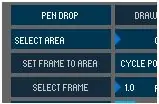
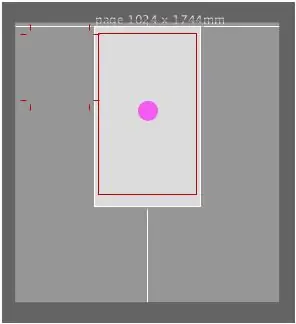
Siz boshqaruvchi dasturiga vektorli tasvirni yuklashingiz mumkin, so'ngra mashinani dizaynni siz tanlagan vertikal yuzasiga chizishingiz mumkin. Biz Inkscape -dan vektorli chizmalar yaratish uchun foydalanamiz, lekin bunga imkon beradigan boshqa ko'plab dasturlar mavjud. Shuningdek, siz vektorli rasmlarni Internetdan yuklab olishingiz mumkin.
INPUT menyusidan Hududni tanlashni tanlang.
Keyin sichqoncha yordamida chizilgan joyni chizish. Bu maydon qog'oz varag'ida yoki siz chizgan boshqa yuzada bo'lishi kerak.
Siz tanlagan maydon qizil chiziqlar bilan chegaralangan. Endi "SIFATNI AREA SET" tugmasini bosing.
Keyin "VEKTORNI YUKLASH" tugmasini bosing va vektorli tasvirni tanlang VEKTORNI MOVE tugmasi yordamida chizilgan rasm bo'ylab harakatlanishingiz yoki VECTOR RIZIZE opsiyasi yordamida chizilgan o'lchamini o'zgartirishingiz mumkin.
Tayyor bo'lgach, vertikal sirt ustida chizishni boshlash uchun DRAMW VECTOR tugmasini bosing.
Tavsiya:
Drivemall bilan vertikal plotter: 6 qadam

Drivemall bilan vertikal plotter: Ushbu qo'llanmada biz Drivemall dasturlashtiriladigan bord yordamida vertikal chizgichni qanday yaxshilashni tushuntirmoqchimiz, agar bizda haydovchi yo'q bo'lsa, biz arduino -dan foydalanishimiz mumkin, lekin Drivemall -ni ishlab chiqish havolasi ostida. .Advan
Buzilgan IMac 2009 24 -ni ikkinchi vertikal ekranga aylantiring: 4 qadam

Buzilgan IMac 2009 24 -ni ikkilamchi vertikal ekranga aylantiring: tez va iflos. Kechirasiz. Agar sizda savol bo'lsa, xabar yuborishingiz mumkin. Men bu haqda onlayn ma'lumot topishda juda ko'p muammolarga duch keldim, shuning uchun men buni ko'rsatmali qildim. Asosan: ko'rsatmalarni to'liq o'qing, imajni bo'shating, ishni saqlang va
Vertikal Bartop arkada o'rnatilgan pikselli LED displeyli: 11 qadam (rasmlar bilan)

Birlashtirilgan pikselli LED displeyli vertikal Bartop arkadasi: **** 2019 yil iyul oyining yangi dasturiy ta'minoti bilan yangilangan, bu erda tafsilotlar ****** LED matritsali marquee tanlangan o'yinga mos ravishda o'zgarib turadigan o'ziga xos xususiyatga ega bo'lgan baroped arkadasi. Shkafning yon qismidagi tasvirlar lazer bilan kesilgan va yopishmaydi
AutoBlinds - vertikal va gorizontal pardalar uchun DIY avtomatizatsiyasi: 5 qadam (rasmlar bilan)

AutoBlinds - vertikal va gorizontal jaluzi uchun DIY avtomatizatsiyasi: Bu loyiha, men bo'lmaganimda, tushdan keyin g'arbiy tomonga qaragan derazadagi pardalarimni yopish zarurati bilan boshlandi. Ayniqsa, yozda Avstraliyadagi quyosh to'g'ridan -to'g'ri porlab turgan narsalarga halokatli ta'sir ko'rsatishi mumkin. Bundan tashqari, u keskin ravishda
Plotter Vertikal Con Arduino: 7 qadam

Plotter Vertical Con Arduino: Arduino -da Vertikal boshqaruvning Plotter -ni boshqaradigan buyrug'i
